开篇点题:正则表达式方法效果=0
(下面会提到效果)
空行问题: VS:在使用过程中对于VS的自动整理不太满意,因为不会自动删除空行当出现这种情况的时候,真的很无语,VS ctrl K D 是不会理会空行的,而且没有办法对格式化进行自定义
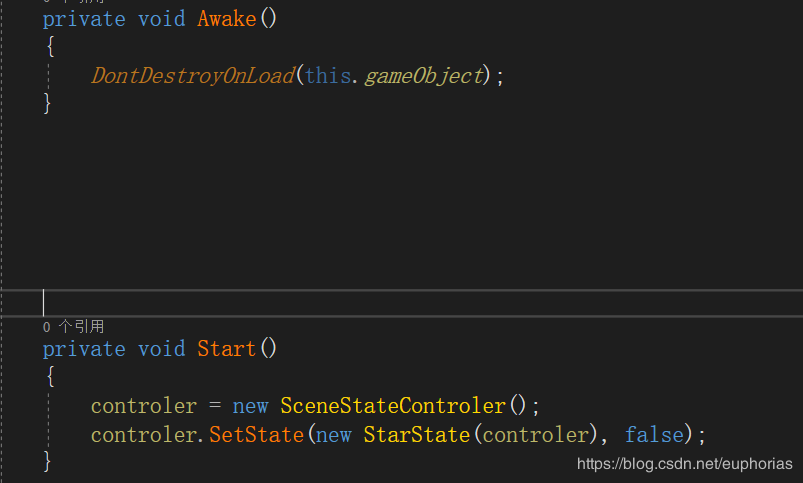
所以VS非常需要一个格式化代码的功能/插件这里推荐CodeMaid 这个插件可以很好地格式化代码,主要是空行可以直接清理
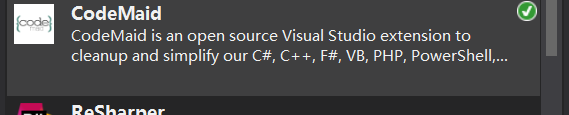
另外,在替换中使用正则表达式并不是好办法(网上搜去除空格基本都是用的正则表达式),一个是每次都要复制粘贴一遍(CodeMaid可以直接清理整个项目的格式),
另一个是有出错的可能,比如这样
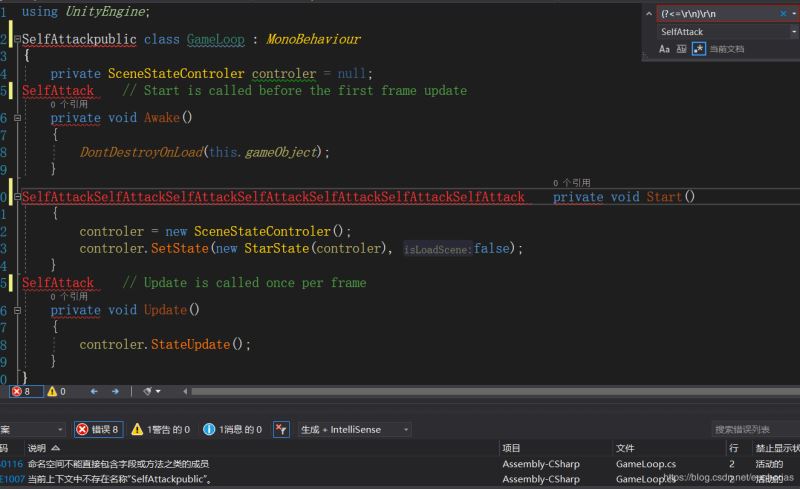
再比如这样:
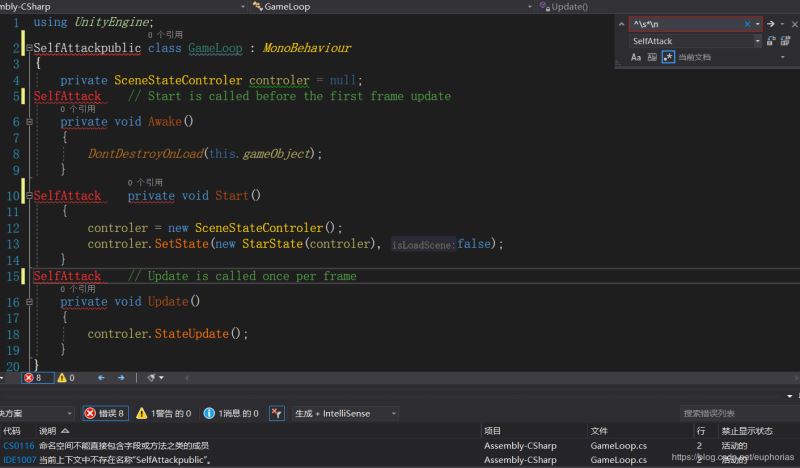
而使用codeMaid清理整个项目代码,可以将所有文件都格式化,你只需要泡一杯茶,去个厕所,一切得到解决。
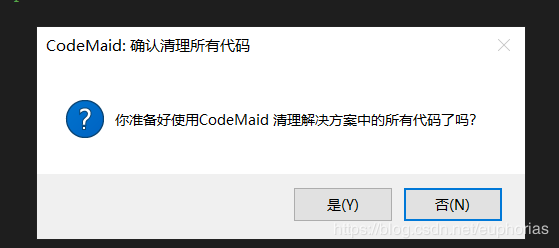
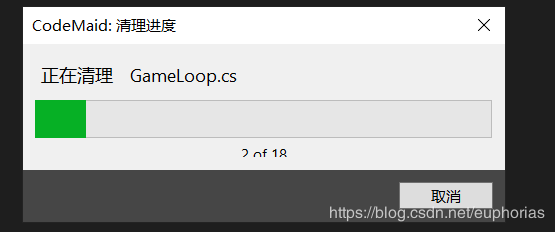
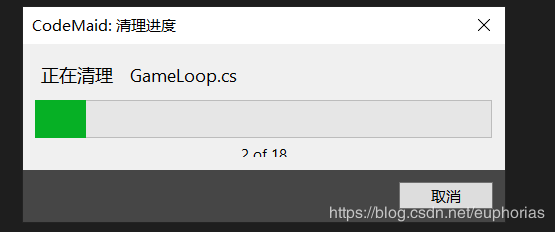
除此之外,CodeMaid是中文的,非常友好,可以方便的进行自定义。
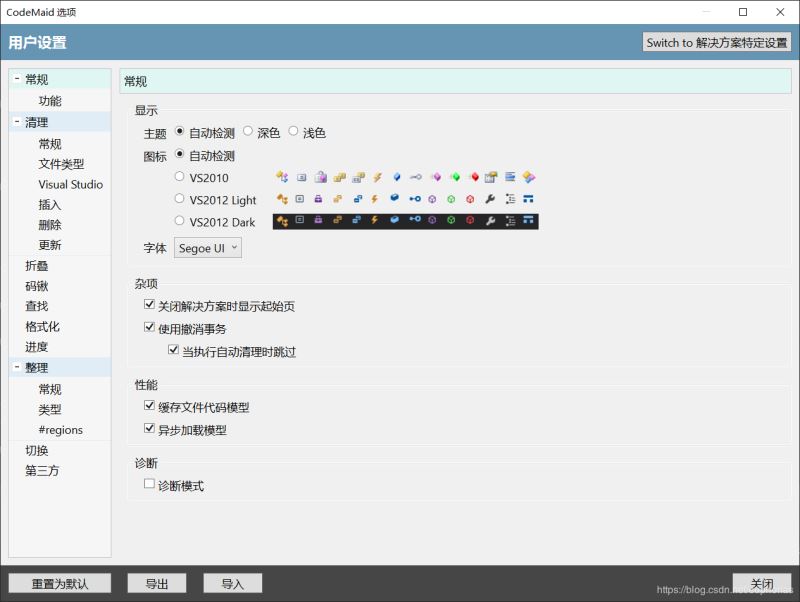
还可以结合Reshper的格式化方案
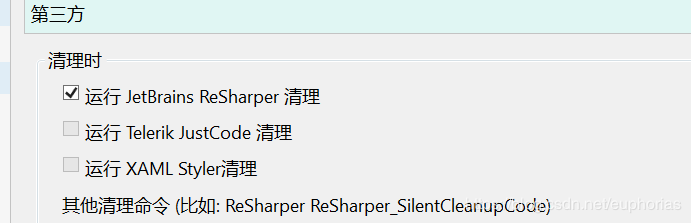
最后如果用的不错的话,去给作者个好评吧,开源免费,这插件值得5星
补充:Visual Studio 2019(vs2019)如何删除空行(使用正则表达式可以)
Visual Studio 没有提供此功能,只能用正则表达式,具体做法如下:
一、ctrl+ F打开替换框
二、在替换框中的源中输入
^(?([^\r\n])\s)*\r?$\r?\n

vs2019删除空行
至于说 vs2019的以前的版本可以不可以,我没有亲自测试,你可以试下在 vs2017,vs2015,vs2013,vs2010,vs2008等是否可以成功.
总结
到此这篇关于Visual Studio 2019 清理空行问题(非正则表达式)的文章就介绍到这了,更多相关Visual Studio 2019 清理空行 内容请搜索自学编程网以前的文章或继续浏览下面的相关文章希望大家以后多多支持自学编程网!

- 本文固定链接: https://zxbcw.cn/post/183950/
- 转载请注明:必须在正文中标注并保留原文链接
- QQ群: PHP高手阵营官方总群(344148542)
- QQ群: Yii2.0开发(304864863)
